电脑连接了网络之后就可以正常的上网,无论是休闲娱乐还是办公都是可以的,但是很多小伙伴发现自己的电脑,之前连接都是正常的状态,但是使用的时候网络图标变成了地球图标,
电脑连接了网络之后就可以正常的上网,无论是休闲娱乐还是办公都是可以的,但是很多小伙伴发现自己的电脑,之前连接都是正常的状态,但是使用的时候网络图标变成了地球图标,不清楚win10网络显示地球不能上网怎么回事?其实很好解决,小编为小伙伴带来了三种常见的win10网络显示地球不能上网处理方法,第一种直接重启,第二种修改DNS服务器,第三种修改注册表取消网络检测。
方法一:直接重启
先检查一下网线是否没插好,宽带是否欠费,路由器或光猫可能会死机,此时需重启路由器或光猫。如果当前电脑没有重要的事项在操作,可以直接重启电脑,大部分的小问题可以通过重启电脑来快速解决。如果确认宽带没有欠费,网络正常,重启还是不行的话,看方法二。
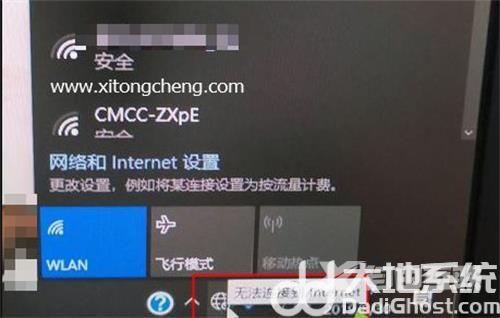
方法二:修改DNS服务器
1、点击任务栏地球网络图标—网络和Internet设置,或者右键地球图标—打开网络和Internet设置。
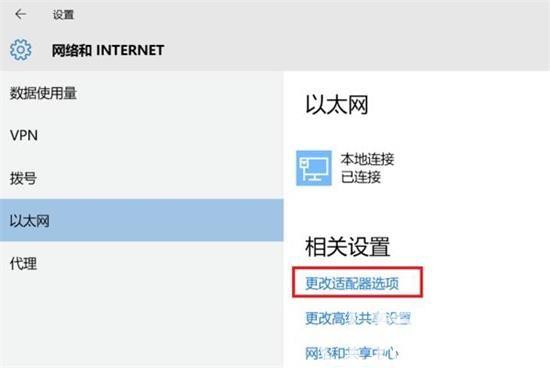
2、找到并点击更改适配器选项。
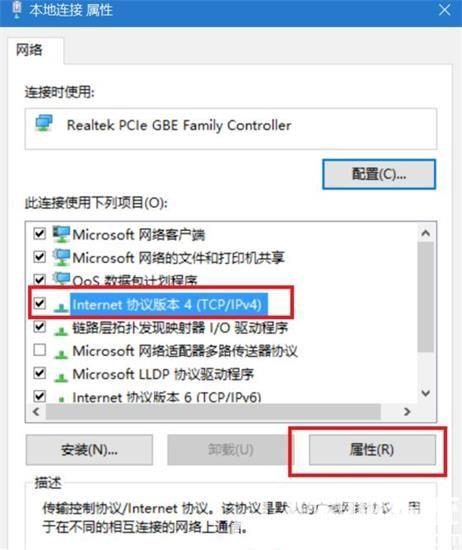
3、右键点击以太网或本地连接—属性,如果是WIFI就选择无线网络的属性。
4、选择Internet协议版本4—属性。
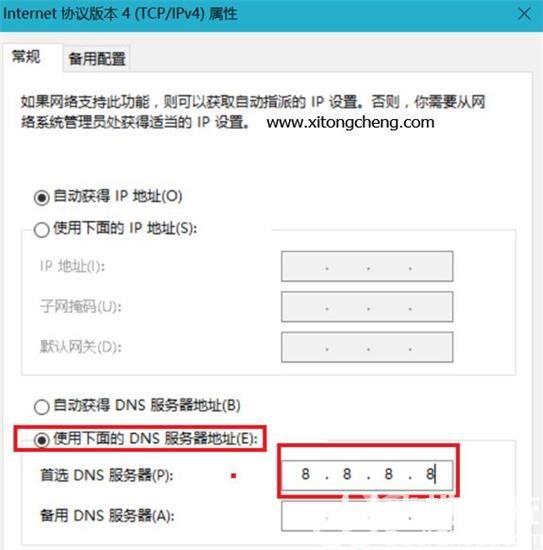
5、选择使用下面的DNS服务器地址,输入8.8.8.8,备用DNS服务器可以填上114.114.114.114等,然后点击确定。
方法三:修改注册表取消网络检测
1、右键点击左下角的开始—运行—regedit,确定,打开注册表编辑器。
2、找到注册表键值HKEY_LOCAL_MACHINE\SYSTEM\CurrentControlSet\services\NlaSvc\Parameters\Internet。
3、双击Internet窗口右侧中的EnableActiveProbing,然后将其值更改为0。
4、点击确定,然后重启计算机。
